Здравствуйте, дорогие читатели
В данной статье хотелось бы затронуть мобильную тематику в популярной RouterOS, а именно подключение 3G/4G(LTE) модемов к роутерам компании MikroTik.
Не все понимают, как работать с данной связкой в которой есть свои подводные камни, а данная связка часто имеет место быть, например в местах, где недоступен проводной интернет.
Для примера это может быть кафе или офисы в регионах, дача, гараж, транспорт (мобильник же у Вас работает, когда едете :)) и многое другое.
Получается интересный способ получения интернета.
Для себя я рассматриваю применение подобного решения, как раз для обеспечения дачного участка интернетом и доступом к видео-серверу с видео-камерами в сети построенной и описанной в цикле статей: Создание домашней сети на базе устройств MikroTik: Часть 1
Хоть и не буду об этом говорить в данной статье, а затрону только сам принцип мобильности, надеюсь для многих станет удобнее и понятнее этот вид получения и передачи информации, а также организация такой сети.
Один такой 3G модем стоит у меня дома в роутере hAP ac и просто оповещает меня СМС-ками при отключении интернета и его появлении, удобно.
Предлагаю начать ознакомление!
1. Вступление и общая информация
Компания Mikrotik не так давно начала собственную интеграцию модемов в свои устройства и успела выпустить неплохой набор устройств в которых все компоненты интегрированы в одно устройство и отдельные модули mini-PCIe для подключения в свои устройства обладающих соответствующим слотом.
Для примера (вся информация на ENG):
- wAP LTE kit
- wAP 4G kit — версия только с 4G(LTE)
- LtAP mini LTE kit
- LtAP mini 4G kit — версия только с 4G(LTE)
- R11e-LTE — 3G/4G модуль mini-PCIe
- R11e-4G — 4G модуль mini-PCIe без 3G
Также у MikroTik есть OEM платы в которые можно ставить модемные модули R11e или другие, устанавливать их в различные корпуса и получать что-то вроде самосборного Роутера.
Дополнительно есть информация на Wiki MikroTik в виде таблицы и описания поддерживаемых модулей.
Эта информация тут:
Там же есть информация по ряду других видов железа, которое можно подключать к различному оборудованию MikroTik
Как можно видеть из таблицы не все модемы одинаково полезны. Часть уже устарела и не производится, часть могут работать только со старой версией RouterOS. А есть и новые, которые адаптированы и работают отлично.
На самом деле модемы это очень тонкая тема для RouterOS, не все модемы работают так, как это требуется сразу из коробки. Иногда после обновления прошивки на более новую версию что-то может пойти не так и модем перестанет работать корректно.
Но не стоит пугаться, мы ведь не из робкого десятка, в целом все работает очень даже не дурно и проблемы могут касаться в большинстве своем модемов сторонних производителей, а не собственного модема компании MikroTik R11e.
Сами модемы можно разделить на 3 категории:
1. USB модемы имеющие стандартный USB порт, их можно устанавливать в ПК, ноутбуки, другие роутеры и т.д. не дорогие т.к. рассчитаны на домашнее использование
2. mini-PCIe модемы, это зачастую промышленный/индустриальный сектор, они обладают хорошими характеристиками по работе в экстремальных условиях (жара, холод), но и стоят существенно дороже
3. Интегрированные модемы, они впаяны в плату роутера, отсюда нет возможности их заменить. Обычно имеют характеристики как у промышленных mini-PCIe модемов.
Давайте изучим более подробно 2 первых вида модемов и какие варианты подключения в RouterOS для них присущи. Т.к. третий вариант не особо отличается от второго программно.
Предположим мы купили один такой модем и захотели его подключить к нашему роутеру, чтобы дать ему мобильности
Что же мы увидим?
А увидеть мы можем три различных ситуации:
- Интерфейс ppp-out1
- Полноценный интерфейс lte1
- Псевдо-интерфейс lte1
Рассмотрим типы модемов и то, какие режимы работы от них стоит ожидать.
2. Пользовательские USB модемы

Бывают такие же модемы разблокированные и в них стоит родная прошивка без брендирования. Например Huawei, ZTE и др.
Подключаются такие модемы в стандартный USB 2.0/3.0 порт (при его наличии)
Эти модемы рассчитаны на работу в помещении при температурах от 0 и до +40 градусов. Бывает, что на практике они работают и при минусовых температурах, но не очень сильных.
К сожалению у меня в руках было не так много модемов, сколько представлено в таблицах Wiki MikroTik. Но поработать с некоторыми все же довелось. (По секрету, есть еще модемы отсутствующие в этих списках)
Данные модемы могут работать по двум типам соединений (по моей информации) PPP и Псевдо-интерфейс LTE.
2.1. PPP режим модема
Это один из самых популярных режимов, которые можно встретить в принципе. Назовем его базовый режим. Вообще PPP применяется уже достаточно давно и даже сейчас доступен в Windows и Linux системах. Не стал исключением и RouterOS т.к. основан на ядре Linux.
Если кратко, то при подключении к роутеру модема вы увидите его следы в нескольких местах. Посмотрим на эти места и уточним, о чем они могут нам сказать…
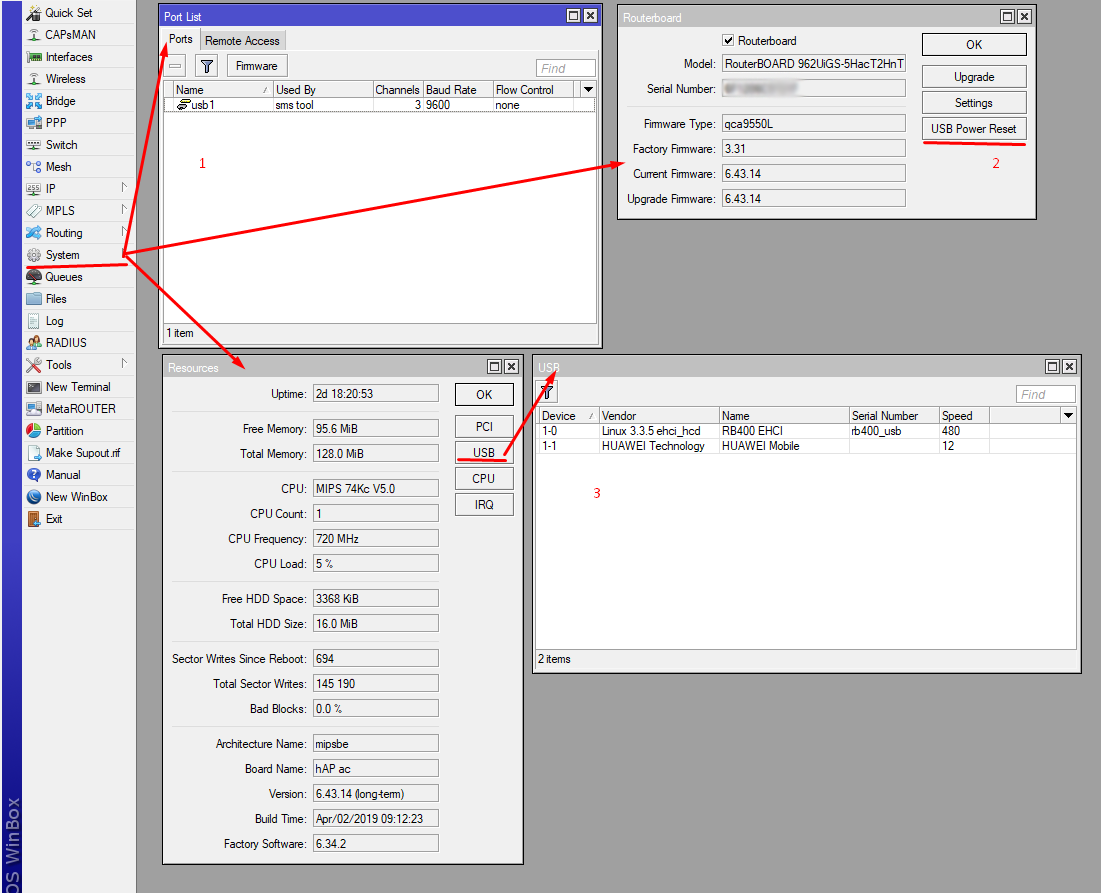
Консольный просмотр /port print
Данное окно одно из самых важных при работе модема в режиме PPP, т.к оно дает нам понять сколько каналов нам доступно в модеме. Именно по этим каналам роутер общается с модемом и гоняет тот самый интернет трафик. Через эти порты можно вручную пообщаться с модемом, поднять соединение, отправить СМС и много другое. Правда нам, это не совсем нужно, для чего же тогда нам роутер? чтобы самим в ручную создавать подключение к интернету и отправлять СМС? Конечно нет, роутер может все это делать сам, нам нужно только правильно все настроить.
Для настройки модема нам придется немного поработать с консолью. Небольшое отступление:
Рабочим считается канал, который ответит нам на специальный запрос на языке самого модема. Да да у модемов есть собственный язык (о нем я остановлюсь ниже в пункте 6). Пока не будем на нем зацикливаться, продолжим… Для подключения к модему используем консольную команду:
/system serial-terminal port=usb1 channel=0После нажатия Enter появится пустое пространство, в котором нам нужно подать команду AT (можно и маленькими буквами at). Просто печатаем эти буквы и нажимаем Enter (в некоторых модемах может быть не видно, того, что вы набираете, ничего страшного просто наберите и нажмите Enter)
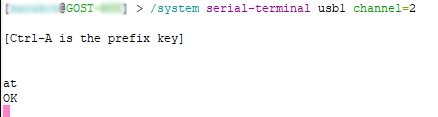
Также будьте внимательны, порты начинаются не с 1, а с 0
channel=02 — System -> Routerboard
В данном пункте мы можем перезагрузить модем по питанию, вернее сбросить питание с USB шины, но какая разница правда? 🙂
Делается это так:
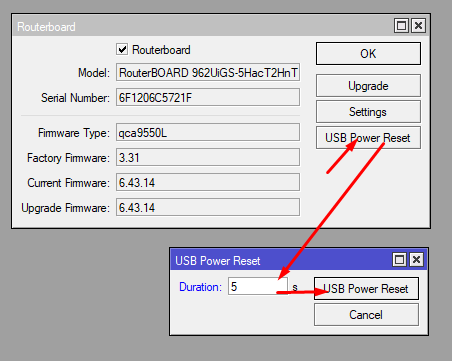
/system routerboard usb power-reset duration=5
Если роутер имеет несколько USB шин, то используется параметр bus (начинается с 1, а не 0)
/system routerboard usb power-reset duration=5 bus=1
У большинства только один USB порт, соответственно этот пункт не нужен.
3 — System -> Resources -> USB
Здесь мы можем посмотреть, как определился наш USB модем. Можем узнать вендора, имя модема, его серийный номер и скорость подключения. Но зачастую отображаемые данные не полноценны и самой полезной информацией является просто наличие строчки с модемом.
Настала пора настройки подключения.
Наверняка вы заметили в списке интерфейсов интерфейс ppp-out1 Заметили ведь?
Если его нет или вы его удалили со словами (это что-то лишнее, нафига оно мне тут), то мы можем его создать заново.
Для этого в списке интерфейсов нажимаем плюс и создаем интерфейс PPP Client
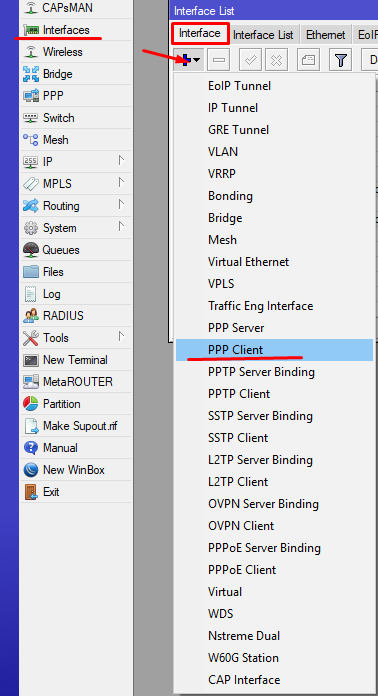
По одному каналу будет идти трафик, а второй будет использоваться для получения информации о соединении.
Предварительно нам необходимо переключиться в расширенный режим (Advanced Mode)
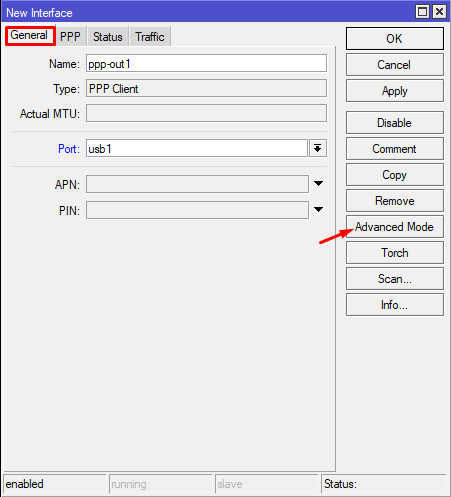
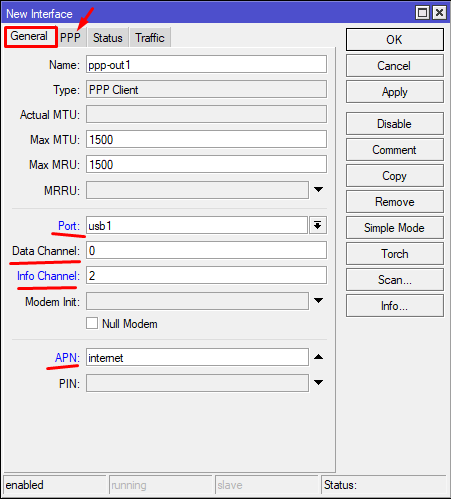
Исключением будут специальные SIM со статическими адресами. Но это уже частности. Поехали дальше.
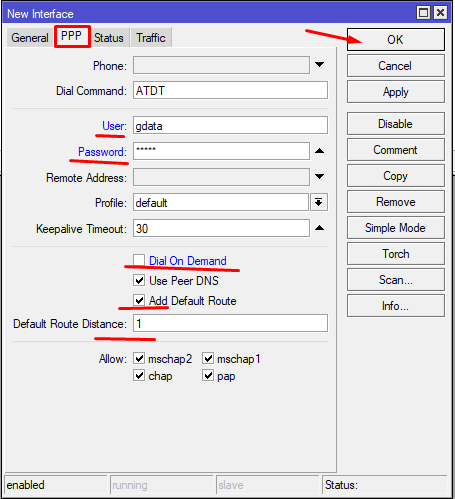
Остальное оставляем если это наше единственное средство выхода в интернет. (получение DNS и установка дефолтного маршрута 0.0.0.0/0)
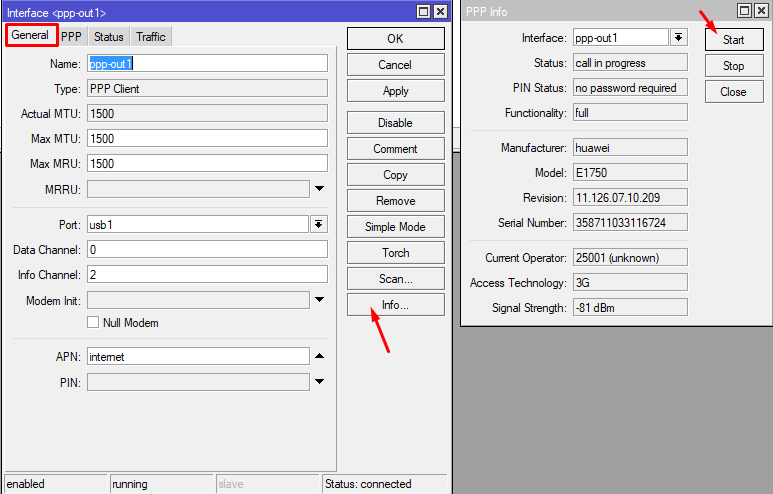
/interface ppp-client
add apn=internet default-route-distance=1 dial-on-demand=no disabled=no data-channel=0 info-channel=2 name=ppp-out1 port=usb1 user=gdata
Консольно проверка работы:
/interface ppp-client monitor ppp-out1
/interface ppp-client info ppp-out1
2.2. LTE псевдо-режим
Данный режим особенный т.к. он не позволяет нам напрямую управлять подключенным модемом из RouterOS
RouterOS просто получает IP адрес от модема, а в модеме в свою очередь работает похожая операционная система(оболочка). Причем этот IP адрес локальный и принадлежит самому модему (в модеме запущен DHCP сервер), а не сети мобильного оператора.
Для настройки или мониторинга придется заходить по IP адресу шлюза, которым будет выступать модем. При открытии его в браузере вы увидите страницу настроек модема.
Такие модемы можно купить в различных интернет магазинах. В частности вам может поступить обычный 4G модем МТС, Мегафон или Билайн, но в отличие от брендированных в этих модемах будет стоять родная прошивка от Huawei или ZTE, смотря модем какой фирмы брали за основу мобильные операторы.
В этом нет ничего страшного, интернет будет работать также, но с гораздо меньшим контролем, и настройкой через браузер.
Интерфейс LTE будет создаваться автоматически при подключении модема, вместе с настройками DHCP Client.
Скриншотить тут особо нечего. Обычный LTE интерфейс и обычное получение IP адреса через DHCP Client.
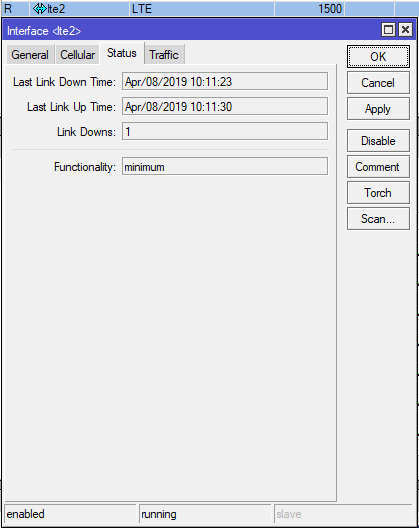
А если Ваш USB модем подключается не через псевдо-LTE, а по нормальному lte подключению. то Вам ниже, в раздел промышленных модемов, там то все и расписано!
3. Промышленные mini-PCIe модемы
С данными модемами отдельная история. Такого типа модемы обычно не дешевы и выглядят не как обычные домашние девайсы. Они заранее расчитаны для работы в неблагоприятных условиях (применимых для электроники).
Способны работать при температурах от -40 до + 85, а иногда и до +125 градусов. Да и вообще более отказоустойчивы.
При экстремальных условиях эксплуатации (не бытовых 0-30 градусов) часто применяют специальные Termo SIM карты, но такая услуга обычно доступна только юридическим лицам.
Ярким примером являются модели от самого MikroTik R11e-LTE — 3G/4G модуль mini-PCIe и R11e-4G — 4G модуль mini-PCIe без 3G
В роутере, либо в плате роутера(RouterBoard) обычно бывает место под полноразмерную SIM. Сам же модем устанавливается в специальный mini-PCIe разъем (на некоторых платах их бывает и два)
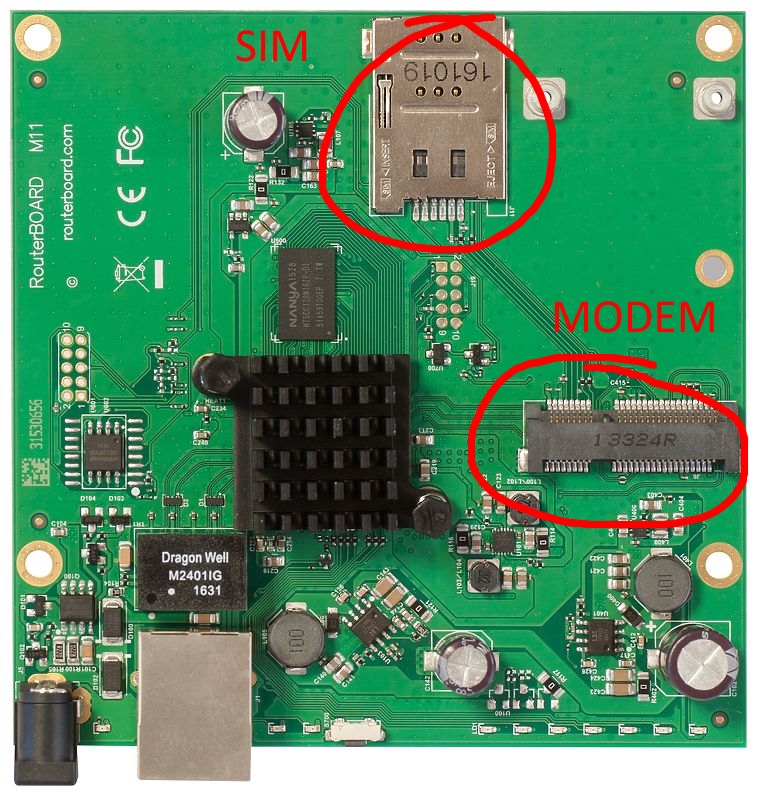
Первый тип подключения для данных модемов это PPP и он ничем не отличается от описанного в разделе 2.1. PPP режим модема
Современные модемы уже могут похвастаться современным типом подключения LTE. С ним вы не увидите никаких ограничний, кроме, как зональных и операторских.
Модем работающий нормально через полноценный LTE интерфейс не будет виден в System -> Ports. Вернее там может быть только один USB порт и всего один канал. Это канал GPS (если он выведен на модеме и есть возможность использования GPS антенны, читайте подробнее в пункте 5) Такой модем может создать два подключения в интерфейсах, как LTE, так и ppp-out1. В этом случае ppp-out1 можете смело удалять.
Предположим вы купили модем у корого описана категория LTE Cat.4 с максимальной скоростью до 150 Мбит/сек, но при установке на своем садовом участке или офисе, подключении двух антенн по 5000+ рублей, вы получаете скорость в 5-25 Мбит/сек…
Что это? Вас обманули? Роутер не способен обработать мобильный трафик, да нет там же CPU в 4 ядра, может быть это модем не соответствует заявленным характеристикам? тоже мне, еще и промышленный…
А нет, все гораздо проще. Скорость которую вы можете получить обычно зависит от двух важных факторов: 1 — это качество связи само собой, при плохом уровне сигнала ждать топовых скоростей полная глупость. 2 — это ограничения оператора на базовой станции.
Вот со вторым все гораздо интереснее. Все мы слышим постоянно словосочетание «сотовая связь», а почему сотовая? Сотовая потому что мощности базовой станции распределены по операторам и так называемым виртуальным единицам, называемых сотами.
Вы можете подключиться к одной или другой соте и вместе с вами на ней будет еще куча народу(мобильники или еще что) и всем вам необходимо выделить скоростной канал. А канал самой базовой станции до центрального узла не резиновый. Поэтому операторы сознательно ограничивают максимально возможную скорость одного подключенного устройства.
Именно поэтому в регионах вы можете не увидеть заветных 100+ Мбит/сек и можете получить почти максимум (145+ Мбит/сек) в центре Москвы.
Поэтому всегда учитывайте это при общении с оператором по поводу скоростей!
Модемы с этой технологией могут дать Вам почти в два раза большие скорости, но нужно знать, поддерживают ли ближайшие к вам базовые станции такой тип связи.
Подробнее можете почитать об этом типе связи на просторах интернета.
После подключения такого модема в последних версиях прошивок он уже должен работать и даже скорее всего он уже получит IP адрес от оператора, пока вы заходите по WinBox 🙂
Но если этого не произошло, модема не видно в системе рано поднимать панику. Нам необходимо проверить один пункт. Т.к. наш модем подключается к mini-PCIe слоту, то он модет делить его с USB Type.A (это обычный USB порт). Т.е. либо одно, либо другое.
Если вы настраиваете модем подключенный по простому USB (Type.A), то часть с переключением на mini-PCIe можете пропустить.
Для проверки и переключения идем в меню по пути System -> Routerboard -> USB и в меню выбираем mini-PCIe вместо USB Type.A
Кстати все верно, нам практически ничего не нужно настраивать самим, все делает роутер автоматически!
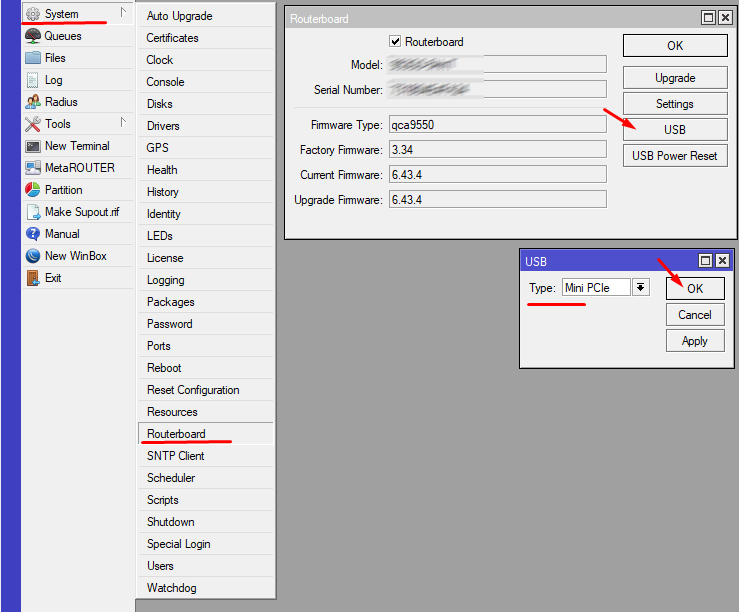
После данной операции модем должен появится. Если этого не произошло… необходимо провоидть диагностику и проверять в чем пробелма, но это не в рамках этой статьи.
Взглянем на то, где какие настройки присутствуют при использовании LTE
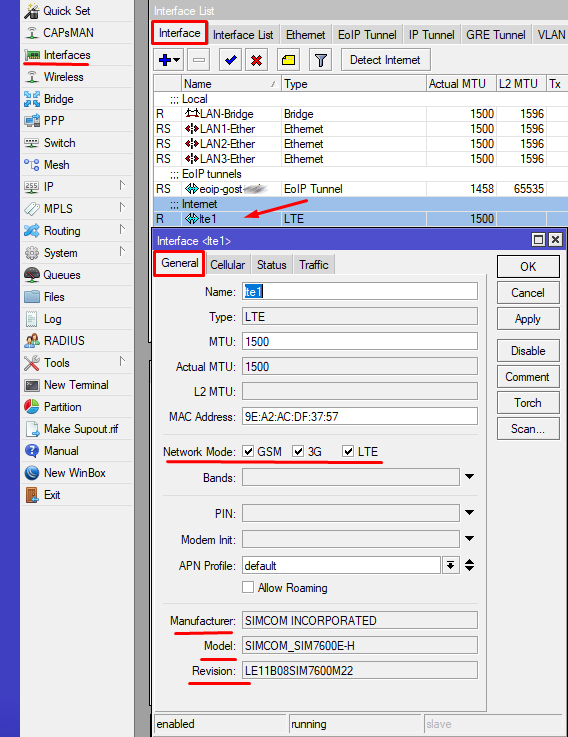
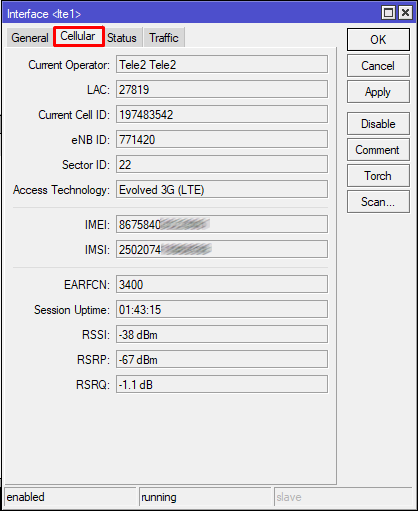
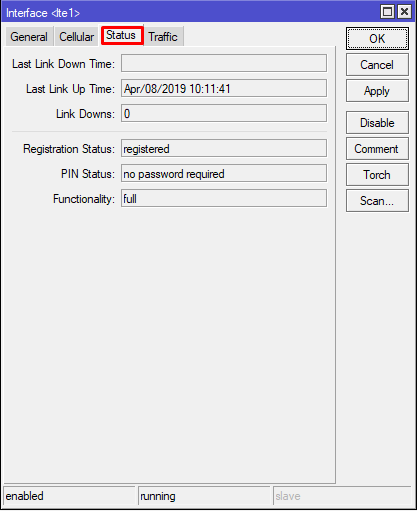
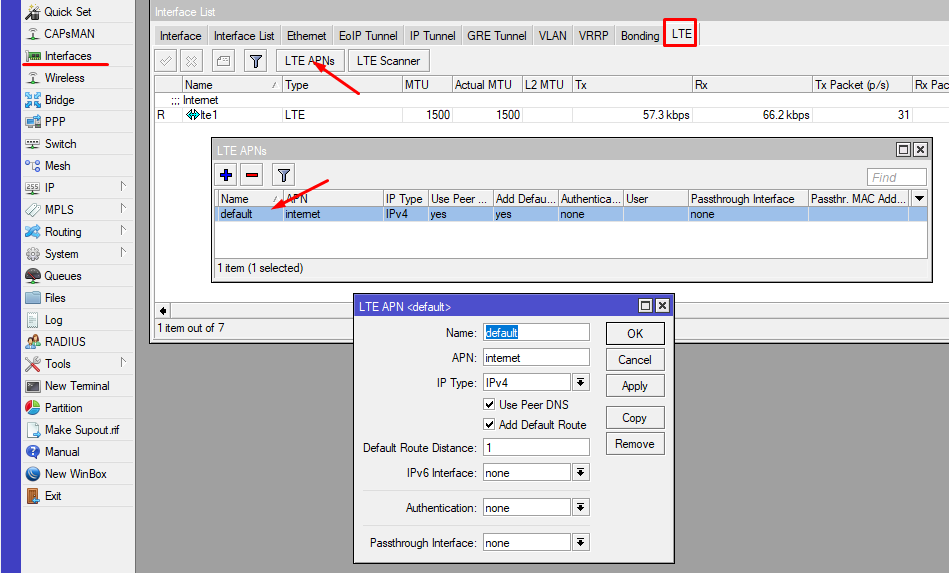
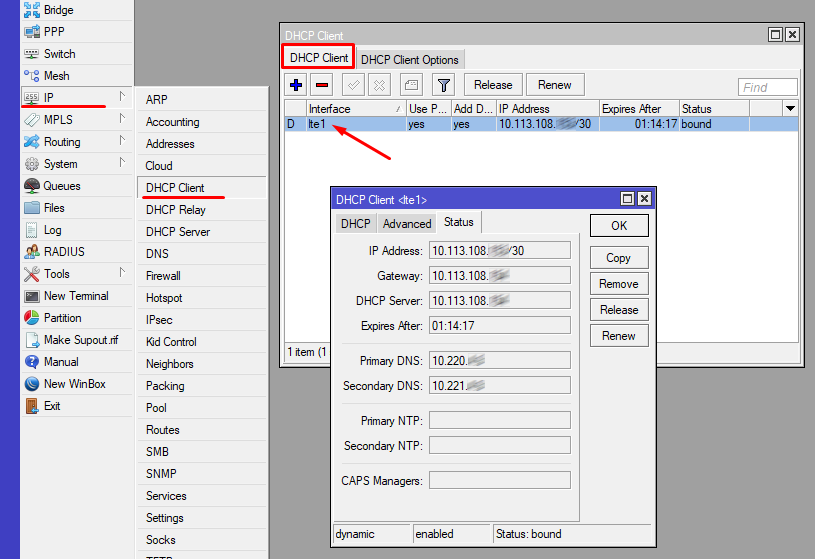
Консольно:
/interface lte info lte1
/interface lte apn print
/ip dhcp-client print
Вот собственно и почти все, что нужно знать про lte интерфейс модема из самого простого. Дальше начинаются более глубокие материи, вроде углубления в Ат команды, взаимодействие с модемами для проверки их работы и т.д.
В принципе на этом можно было бы и закончить и смело переходить к пункту 8. Заключение
Но если вам все еще интересно и хочется большего, продолжим!
4. Получение и отправка СМС
5. Данные GPS, где мы есть-то?
6. Взаимодействие с модемами на их языке — АТ команды
7. Бонус: Скрипты RouterOS
Внимание!!! Только для опытных пользователей!
8. Заключение
Фуххх… Вроде бы все. Как Вы можете видеть модемы в RouterOS не так просты, как это может показаться. Присутствует очень много нюансов, которые на некоторых модемах не очевидны. Но они безусловно имеют место быть т.к. не в каждом уголке нашей необъятной планеты есть проводной интернет, а в некоторых и мобильной связи то нет. Но тем не менее работая с мобильными операторами вы можете обеспечить себя и своих близких достаточно стабильным интернетом или организовать дополнительный канал связи для удаленного офиса если замечаете постоянные разрывы проводного канала.
Надеюсь мне удалось раскрыть данную тематику достаточно широко, снизить порог входа для новичков и поделиться своими знаниями!
К сожалению не имею в собственности модемы компании MikroTik R11e-LTE и R11e-4G, посему постараюсь дополнить данную статью нюансами сразу, как только ознакомлюсь с их работой лично или с помощью драгоценных читателей.
Принимаю информацию по их работе или возможности получения модемов на ознакомление, через комментарии!
Жду ваши комментарии (да да, они модерируются и фильтруются на спам), делитесь своими заметками, лайф хаками и другим ниже под катом!
Всего хорошего на просторах интернета 😉
Список всех статей в хронологическом порядке: История статей



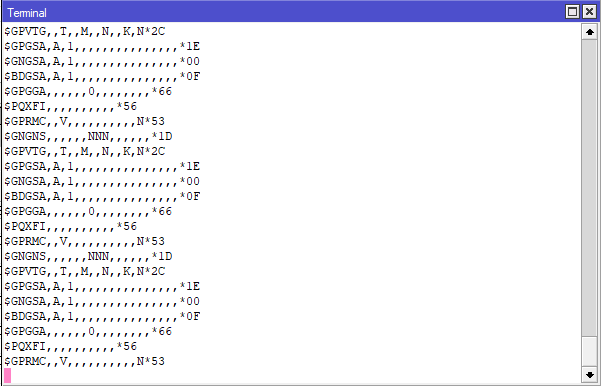
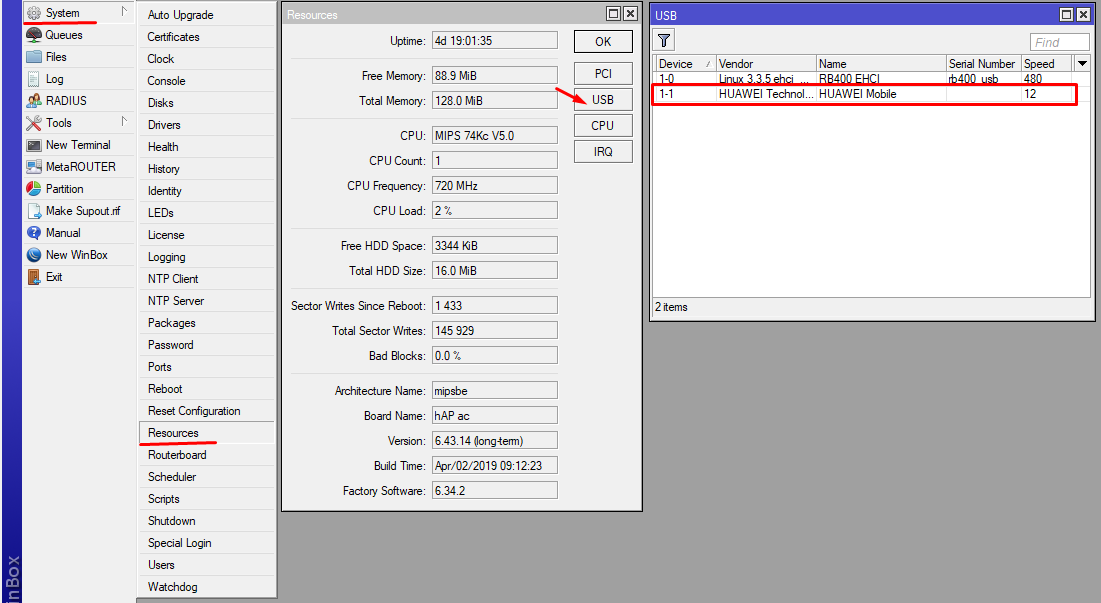


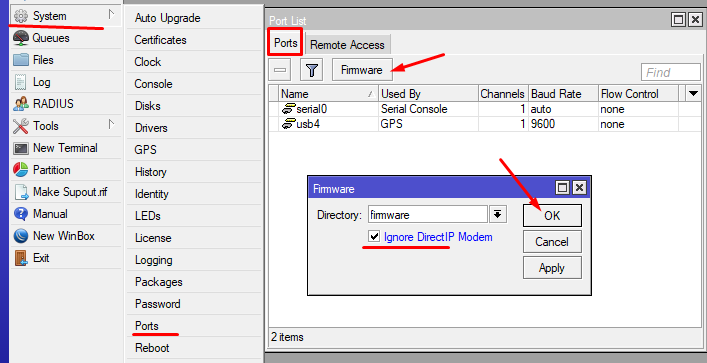
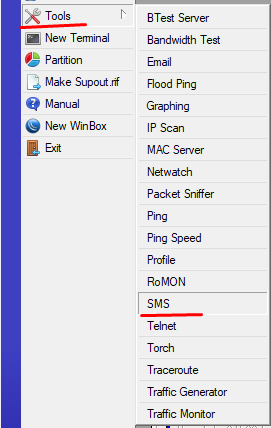
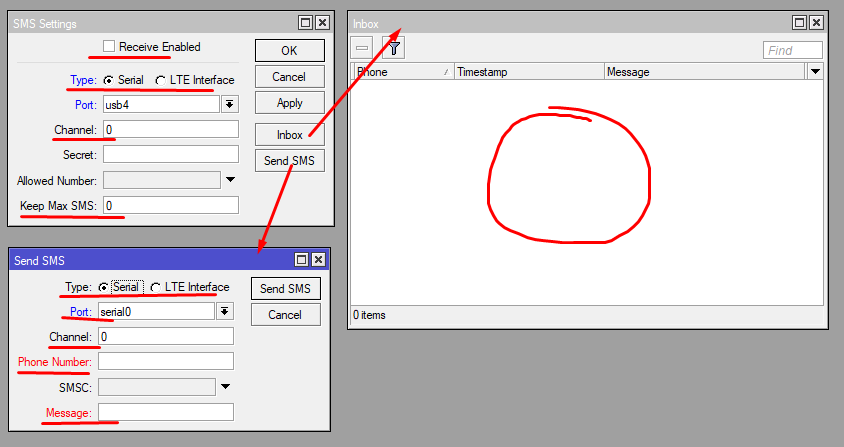
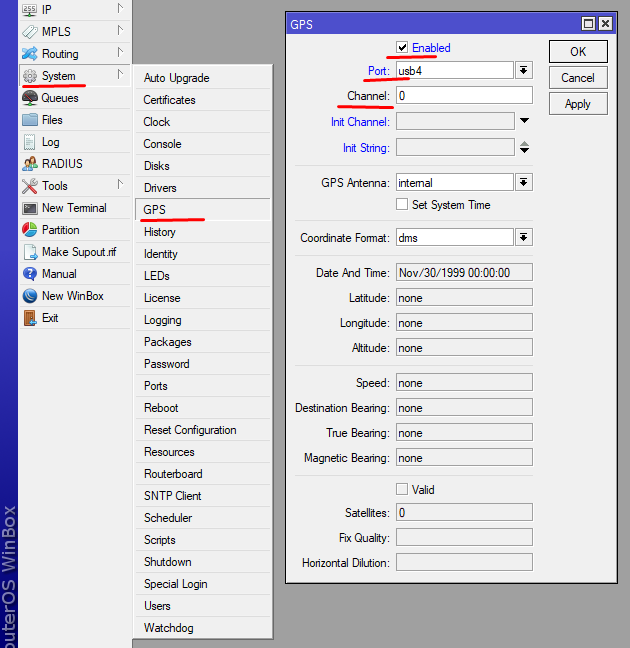
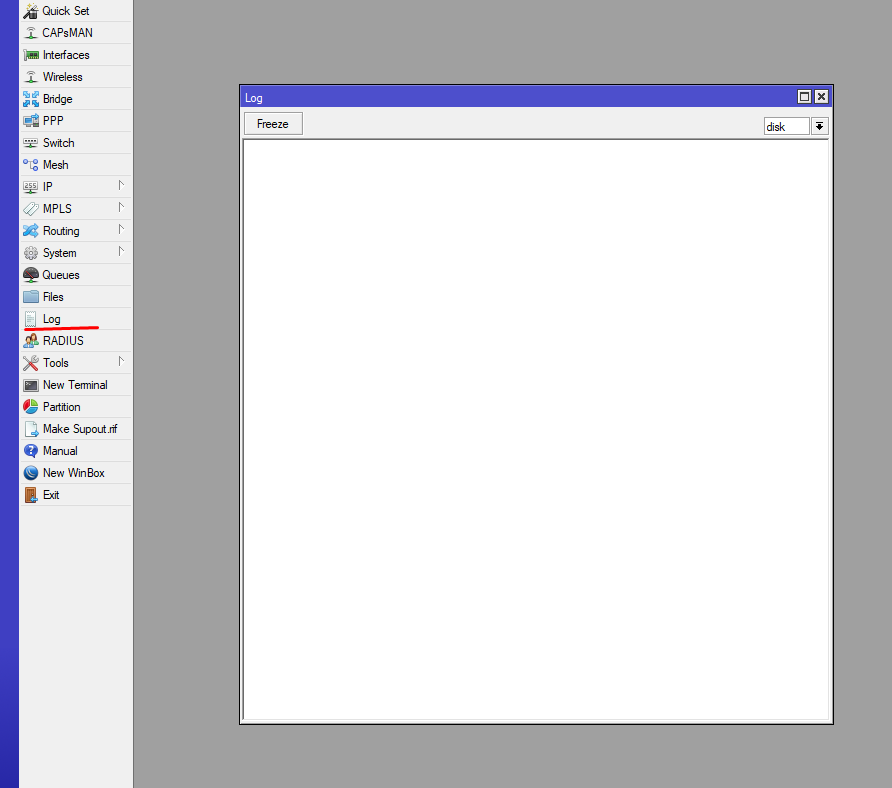
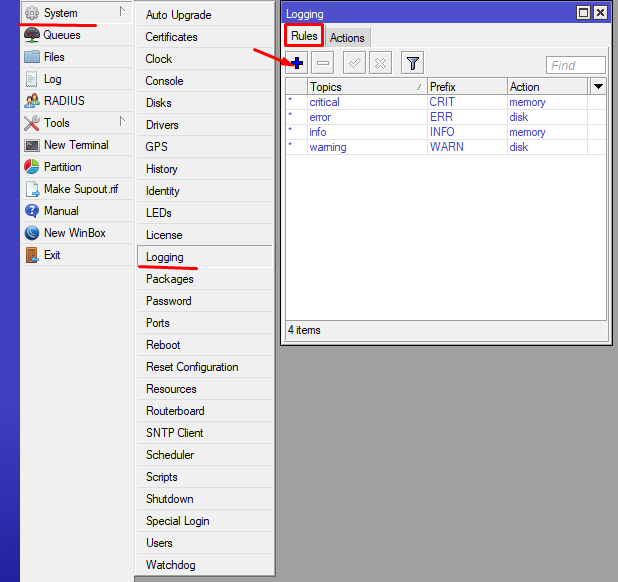
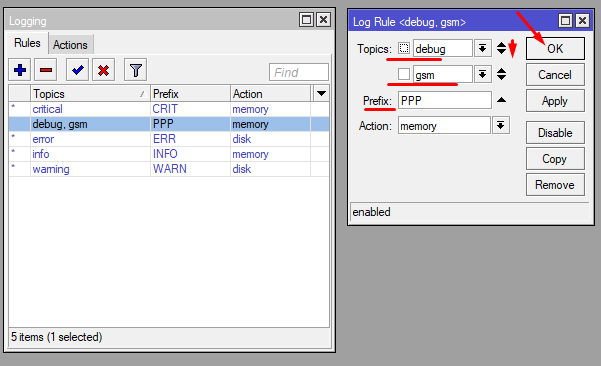
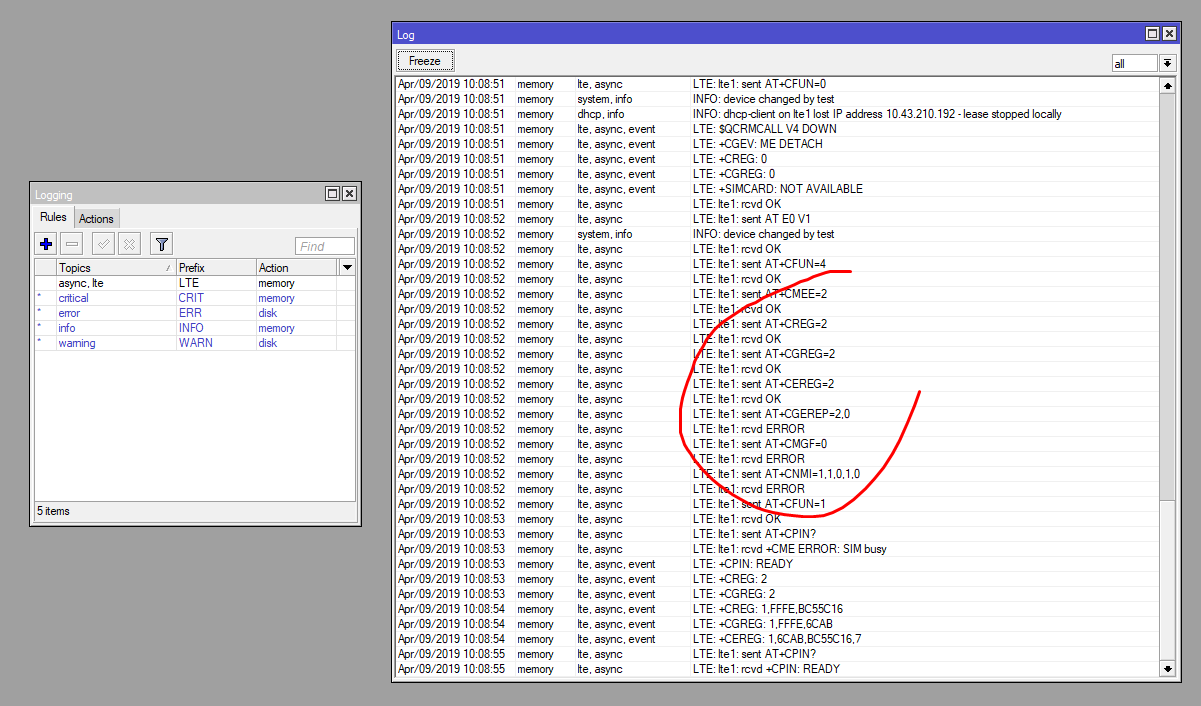




Works! PPP interface. And starting with v7.xx it will support LTE interface. vendor-id=»0x1e0e» device-id=»0x9001″ какая команда для обновления модема 7100е с ppp-out1 чтоб получилось LTE просит обновиться модем ни как не могу обновить
Здравствуйте, посоветуйте usb 4g ppp модем для микротика
Режим ppp не позволяет получить более 30 Мбит/сек
Всем добра!
Автору огромная благодарность за подробный материал-мануал!!!
Завел китайский модем, который отсутствует в списке поддерживаемых микротиком. На корпусе написано: Telkomsel 4G LTE на чипе Qualcomm 9610, с WiFi.
Если кому пригодится:
Режим PPP (создаем интерфейс ppp_out1)
Data channel: 0
Info channel: 1
Остальное есть в статье (надо dhcp client на этот интерфейс и еще вводим его в WAN)
Очень хорошая статья !!!
Добрый день. Приобрел роутер MIKROTIK HAP AC LITE и 4g lte модем anydata, не получается настроить выход в интернет через этот модем может кто то настраивал его помогите настроить или есть ли какая ссылка.
Доброго времени . Есть свисток и статический адрес на сим карте . втыкаю в микрот , все вроде запускается и в интернет выходит , но если настраивать l2tp между микротами , то удаленный не может связаться с головным . В чем проблема ?
Доброго,
Что за модем, какой оператор?
Статический IP получает MikroTik или сам модем?
Если статический IP на MikroTik, открыты ли порты?
не производиТСЯ
Спасибо, поправил. Если что, то есть специальная форма для таких замечаний ))
Звучит она так: Если вы нашли ошибку, пожалуйста, выделите фрагмент текста и нажмите Ctrl+Enter.
😉
Знаете как включить Production mode в R11e-LTE6?
Не работал с модемами, которые идут с Mikrotik
Мужики! Кто может помочь с пониманием работы l2tp +eoip ( bonding, mode — broadcast). Есть три канала для резервирования, на L2 они сшиты bonding-ом и в режиме broadcast. Вопрос! Как происходит инкапсуляция? Правда ли что на входе один кадр , а на выходе три?
Доброго времени!
Отдельное спасибо за качественную статью, очень познавательно.
Есть один вопрос — можно ли как-то узнать номер симки которую воткнули в модем?
Используем фары SXT LTE и конечно же в варианте подключения через LTE. Пробовал отправлять sms запросы как описано в 4 части, но бестолку…
Благодарю за отзыв!
Номер только в ЛК оператора 🙂 звонком или СМС.
Какую команду подавали для отправки?
Скажи пожалуйста, микротик до какой категории может работать с LTE модулями. Хочу модуль mini Pci-e LTE CAT 6
Да по сути с любой, хоть с Cat.18, главное, чтобы RouterOS поддерживала модули.
Правда скорости там существенные и чтобы их прокачать нужен минимум USB3.0 и соответствующей мощности железо для прокачки всего объема трафика.
Я сам лично тестировал плату RBM33G с модулем LTE Cat.6 и Cat.14 и оно работало.
Очень познавательная статья, на днях пришлось настраивать «Мотив-модем». Как оказалось — псевдо-lte, по самой простой схеме. Но на будущее полезно знать и другие возможные варианты. Спасибо!
Спасибо вам!
Рад, что статья оказалась полезной )
А не подскажете в чем может быть проблема? 4G модем Huawei e3372h подключен к микротику RB951 по ppp. Бывают иногда модем отваливается или интернет отключается, когда командой перезапускаю питание USB, то модем почему-то не подключается к интернету автоматический, приходится роутер перезагружать целиком.
Да эти модемы особо не славятся своей надежностью при работе с Микротиками.
Такое чувство, то ли питания на порту USB не хватает, то ли в самой RoS есть какие-то не стыковки с ним.
Да и управлять им толком нельзя, только сброс питания на шине… Мне не нравится такая сборка.
Лучше всего себя показывают RouterBoard-ы с mini-PCIe разъемами и такими же модемами, там и поддержка норм(не для всего конечно) и питание норм. Как никак рассчитаны и на LTE6-LTE18 категории(USB3.0), а там потребление ни разу не 5V-0.5А
Великолепная статья, прям по полочкам расписано. Узнал много чего интересно. Спасибо!
Вам спасибо за интерес !
Великолепная статья! Большое спасибо за труды. Хотелось бы услышать Ваше мнение по поводу переключения режимов работы модема (GSM-3G-LTE) при использовании ppp. Из вашей статьи, я узнал как при помощи AT команд можно посмотреть текущий режим. Вероятно есть АТ команды на принудительное изменение режима. Например, разрешить соединяться только в режиме LTE.
Сергей, благодарю за отзыв!
Да, такие АT команды есть! Причем у некоторых модемов они могут отличаться, но в целом есть практика использования AT+COPS для фиксации технологии доступа. Но учтите, что не у всех вендеров будет достаточно только этой команды.
Вам необходимо найти документ со списком AT команд для модема и найти там информацию по фиксации технологии доступа.
Спасибо, интересно, но ничего не понятно))))))))))))
Если подключить USB модем к микротику — можно ли как-то слать\принимать (т.е. сделать микротик бриджем) смс с других хоство, например, с сервера умного дома?..
Можно, но необходимо, чтобы сервер поддерживал запросы по http или возможности писать свои скрипты
Пример отправки SMS через API MikroTik
https://forum.mikrotik.com/viewtopic.php?t=105957
Я думаю найти незагружнную вышку lte, особенно ночью, не составит труда, и не надо колесить по всей России. Пинг показывает лаг всей системы и критичен для удаленного управления и игр. По результатам статьи вообще не понятно какой же всетаки модем наиболее быстрый и безпроблемный.
Михаил,
Обращаю ваше внимание на название статьи, в которой фигурирует фраза «подключение модемов», а никак не «какой же всетаки модем наиболее быстрый и безпроблемный»
Я ставил целью рассказать именно тонкости подключения, а не анализ скоростных характеристик и проверку различных модемов на работоспособность.
Немного странно, что вы ожидали увидеть именно анализ скоростных характеристик, пингов, лагов системы и прочее.
То, о чем вы говорите это тема для отдельной статьи.
С Уважением.
Добрый день. Я чего то не увидел в сатье результаты — скорость скачивания и пинг. А также не раскрыт важный вопрос настройки привязки модема к конкретной соте базовой станции lte.
Михаил, приветствую!
Огорчу вас, но в этой статье этого и не должно быть.
Объясню почему:
скорость скачивания и пинг
Для проведения подобного типа замеров мне бы пришлось исколесить всю Россию матушку просто потому, что условия приема у нас везде различаются. Соответственно и скорости будут очень разными.
Просто из действительной практики могу сказать, что у меня на работе в Москве (на секундочку! Хотя все думают, что тут мекка скоростных характеристик) модем с заявленной скоростью 150 Мбит/сек выдает всего навсего 20-35 Мбит/сек (причем скорость постоянно плавает) на нормальном LTE 2100-2600
Это связано с тем, что стоит ограничение на базовой станции т.к. к ней идет множество подключений, а минимальный сервис (QoS) обеспечить необходимо.
При этом у себя на даче, где базовая станция в прямой видимости я получаю 90-100 Мбит/сек.
Пинг также показатель сугубо индивидуальный и зависит от региона, оператора, качества связи и т.д. В среднем это от 20-50 мс.(хорошие условия) и выше.
привязка модема к конкретной соте базовой станции lte
Тут вообще отдельная история. Этот функционал не реализуется простыми настройками lte соединения.
Для этого необходимо подавать АТ команду в модем. Благо с этим проблем не возникает.
Проблема возникает в количестве различных модемов. А такого типа команды, у различных вендоров, в модемах отличаются, причем даже в рамках одной компании у разных модемов могут быть разные команды.
В целом можно вытащить команду(или команды) по привязке к соте из предлагаемого Микротиком модема, но это будет только один модем из множества.
Надеюсь смог прояснить ситуацию 🙂
Благодарю за интересную инфу.
Спасибо большое за такой объемный материал. Многое почерпнул. Хочу также обратиться за помощью и с предложением: у меня проблема с ltAp mini и модемом в нем (r11e-lte). Хотел поделиться также им для экспериментов. Я с Москвы. Пишите на почту.
Здравствуйте,
Благодарю за ваш отзыв, рад что написанное вызывает интерес )
Обратная связь всегда вдохновляет на новые исследования. Проверьте почту )
Могу поделиться мнением о R11e-LTE от Микротик, который стоит в wAP LTE Kit: На даче работает примерно год и ни разу не завис, учитывая, что висит в маленьком пластиковом слаботочном щите на улице рядом с поешным свичом, работал и в мороз зимой и в жару летом. Проблем со скоростью не замечено, в случае плохого сигнала можно подключить внешнюю антенну, хотя и встроенные антенны хорошо работают при прямой видимости БС. Обновление прошивки модема возможно через CLI — /interface/lte/firmware-upgrade. Для обхода блокировки на раздачу интернета на безлимитных тарифах необходимо было сменить imei и зафиксировать TTL .Не мог понять как сменить imei на нем, потом разобрался ,написал инструкцию (https://4pda.ru/forum/index.php?showtopic=624146&st=10020#entry85446742). Ценник за wAP LTE Kit не маленький, но хотелось коробочный продукт от Mikrotik, без самостоятельных сборок и USB свистков.
Xible,
Благодарю за информацию. Очень полезно !!!
Написал, рассказал, показал — как БОЖЕНЬКА !!!
ОГРОМНОЕ СПАСИБО!!!!
Леонид, благодарю за такой эмоциональный отзыв. Рад, что понравилось )